Ensiluokkainen Retina-näyttö, erittäin korkea resoluutio, oikein sovitettu näytön koko, erinomainen tekstuuri… kaikki nämä tekijät tekevät iPhonesta upean elokuvasoittimen kädessä. Monet meistä katsovat elokuvia iPhonella. Tuettujen videomuotojen rajoitusten vuoksi joitain upeita videoita, kuten muilla laitteilla tallennettuja videoita, ei kuitenkaan voida toistaa iPhonella. Tai joskus voit toistaa videon iPhonella, mutta postilaatikko on tylsä. Aiseesoft iPhone Movie Converter tarjoaa täydellisen tavan ratkaista tämä ongelma. Tässä on yleinen opetusohjelma videon muuntamisesta iPhoneen.
Ensiluokkainen Retina-näyttö, erittäin korkea resoluutio, oikein sovitettu näytön koko, erinomainen rakenne... kaikki nämä tekijät tekevät iPhonesta upean elokuvasoittimen kädessä. Monet meistä katsovat elokuvia iPhonella. Tuettujen videomuotojen rajoitusten vuoksi joitain upeita videoita, kuten muilla laitteilla tallennettuja videoita, ei kuitenkaan voida toistaa iPhonella. Tai joskus voit toistaa videon iPhonella, mutta postilaatikko on tylsä. Aiseesoft iPhone Movie Converter tarjoaa täydellisen tavan ratkaista tämä ongelma. Tässä on yleinen opetusohjelma videon muuntamisesta iPhoneen.
1. Lataa ja asenna Aiseesoft iPhone Movie Converter tietokoneellesi. Rekisteröidy sähköpostiosoitteellasi ja rekisteröintikoodilla, jonka saat ostamisen jälkeen.
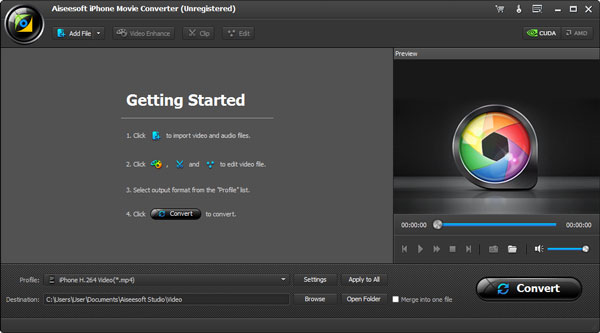
2. Napsauta Lisää tiedosto ja lataa videotiedosto ohjelmaan. Jos haluat muuntaa kansiossa olevia videotiedostoja, napsauta Lisää tiedosto -luetteloruutua ja valitse Lisää kansio.
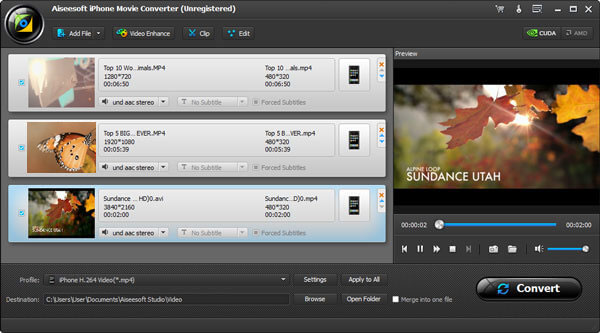
3. Napsauta Profiili-saraketta ja valitse yksi, joka sopii parhaiten iPhonellesi. Tai kirjoita iPhone-tyyppi pikahakukenttään ja löydä kohdemuoto nopeasti.
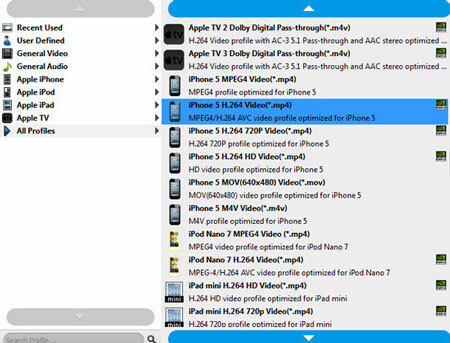
4. Tarkista videotiedosto, jonka haluat muuntaa. Jos haluat muuntaa useita videotiedostoja, paina Ctrl ja tarkista tiedostot yksi kerrallaan.
5. Napsauta Selaa ja aseta kohdekansio. Sen jälkeen voit aloittaa muuntamisen napauttamalla Muunna-painiketta.
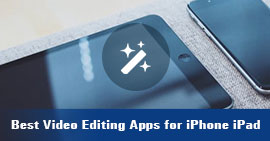 Videonmuokkaussovellukset iPhonelle / iPadille
Videonmuokkaussovellukset iPhonelle / iPadille
Mikä on paras videonmuokkaussovellus elokuvien tai videoiden muokkaamiseen iPadilla tai iPhonella? Etkö ole varma? Lue tämä artikkeli.
Lähetetty Video
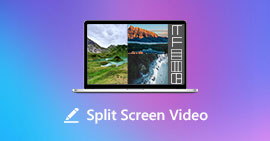 Kuinka luoda moninäyttöinen video Windows / Macissa
Kuinka luoda moninäyttöinen video Windows / Macissa
Videontekijöiden keskuudessa on varsin suosittua tehdä jaetun näytön tehostevideoita. Mutta mikä on jaetun näytön video? Ja kuinka tehdä sellainen? Voit oppia yksityiskohtaisen prosessin artikkelista.
Lähetetty Edit Video
 Kuinka muuntaa ja siirtää iPhone Video / Audio
Kuinka muuntaa ja siirtää iPhone Video / Audio
Voit tietää iPhone video / audio ja kuinka siirtää / muuntaa iPhone video / audio.